Mainos
Kaksikymmentä vuotta sitten ajon aikana joudut valitsemaan nauhan tai radion kuuntelun välillä. Nykyään sinulla on miljoonia kappaleita, podcasteja ja muuta, jotka ovat vain äänikomentojen päässä. Tämä on helpottanut Android Auto Mikä on Android Auto ja kuinka voit saada sen?Android Auto tuotti paljon surinaa CES: llä tänä vuonna, mutta mikä se on ja miten pääset käsiksi siihen? Tutkitaan sitä. Lue lisää .
Sen sijaan, että luottaisi autosi valmistajan varastossa olevaan ohjelmistoon, Android Auto varmistaa yhdenmukaisen viihdekokemuksen. Tukeeko autosi Android Autoa tai käytät sitä puhelimellasi Android Auto on nyt saatavana kaikille: Mitä se voi tehdä?Android Auto on Googlen erityinen sovellus puhelimesi käyttämiseen autossa, ja se on nyt saatavana jokaisessa puhelimessa. Tässä on, mitä voit tehdä sen kanssa ja kuinka asentaa se. Lue lisää , tässä on muutamia vinkkejä hyödyntääksesi kaikkia kokemuksiasi.
1. Hyödynnä Google Assistentti
Tämä on tärkein vinkki Android Auton hallitsemiseen. Sen lisäksi, että pääset käsiksi tietoihin nopeasti, se on turvallisin tapa tehdä se ajon aikana. Sinun ei tarvitse tavoittaa puhelinta, jotta voit ohittaa kappaleen, kysyä kysymyksen tai soittaa.
Jos autoosi on integroitu Android Auto, voit käynnistää sen painamalla ohjauspyörän äänikomentopainiketta. Ne, jotka käyttävät Autoa puhelimessa, voivat joko napauttaa mikrofoni -kuvaketta, joka näkyy koko sovelluksessa, tai käytä OK Google-äänikomento Miksi jokaisen Android-käyttäjän on käytettävä "OK Google""OK Google" -komento on erittäin hyödyllinen, mutta monet Android-käyttäjät eivät edes hyödynnä sitä. Tässä on tehdä siitä paras mahdollinen! Lue lisää .
Varmista, että tämä on käytössä avaamalla Android Auto, liu'uttamalla sitten vasen valikko ulos ja valitsemalla asetukset. hana Ok Google-havaitseminen ja varmista, että sinulla on Ajaessa päälle. Niin kauan kuin Android Auto on auki, Google Assistant vastaa, vaikka näyttö olisi pois päältä.

Kaikki Google Assistant voi tehdä normaalisti, se voi tehdä myös ajon aikana. Kaikki tämä ei tietenkään ole merkityksellistä autossa, mutta kokeile joitain seuraavista kyselyistä seuraavan kerran matkalla:
- "Mitkä ovat uutiset?"
- "Muistuta ostamaan paperipyyhkeitä 20 minuutissa."
- "Kuinka kauan kestää pääsy Pinewood Parkiin?"
- "Soita merkkiin."
- "Voittivatko jättiläiset viime yönä?"
- "Ohita tämä kappale."
Onneksi, Google Assistant toimii useammassa puhelimessa kuin koskaan Google-avustaja tulee vanhoihin puhelimiin ja uusiin tablet-laitteisiinGoogle tuo Google Assistentin entistä enemmän älypuhelimiin ja ensimmäistä kertaa myös tablet-laitteisiin. Android-pirstoutuminen, kirottu! Lue lisää . Jos sinulla ei ole sitä nyt, hanki se pian niin kauan kuin sinulla on äskettäin käytetty laite.
2. Lataa Android Auto -yhteensopivat sovellukset
Android Auto ei tue useita sovelluksia, koska se on suunniteltu vähentämään häiriötekijöitä ajon aikana. Sillä on silti hyvä valinta, ja sinun tulee asentaa kaikki kiinnostavat niistä varmistaaksesi, että sinulla on parhaat kokemukset siitä.
Voit käydä Android Auto -sovellussivu Google Play Kaupassa nähdä ne kaikki yhdessä paikassa. Yleensä löydät nämä jaotella kolmeen luokkaan:
- Musiikki: Pandora, Spotify, Google Play -musiikki, YouTube-musiikki, Amazon-musiikki
- Viestit: Facebook Messenger, WhatsApp, Hangouts, Kik, Telegram
- Radio / Uutiset: iHeartRadio, yksinkertainen radio, New York Times, ABC News, kymmeniä paikallisia radioaseman sovelluksia

Voit ladata Wazen navigointiin, jos mieluummin kuin Google Maps Waze vs. Google Maps: Mikä sovellus navigoi kotona nopeamminWaze ja Google Maps ovat molemmat vankat navigointisovellukset, mutta mikä niistä on paras? Lue lisää . Jos pidät äänikirjoista musiikin yli ajaessasi, Kuultavat teokset 11 Audible Insider -vinkkejä, jotta saat parhaan hyödyn äänestäTässä on useita Audible-vinkkejä, joiden avulla saat kaiken hyödyn Audible-tilauksestasi. Lue lisää myös Android Autolla.
Kaikki asentamasi musiikki- tai radiosovellukset näkyvät musiikki -välilehti Android Auto (kuulokkeikuvakkeella). Kun olet välilehdellä, voit napauttaa kuvaketta uudelleen valitaksesi sovelluksen, jota haluat kuunnella. Uutissovellukset näkyvät myös täällä.
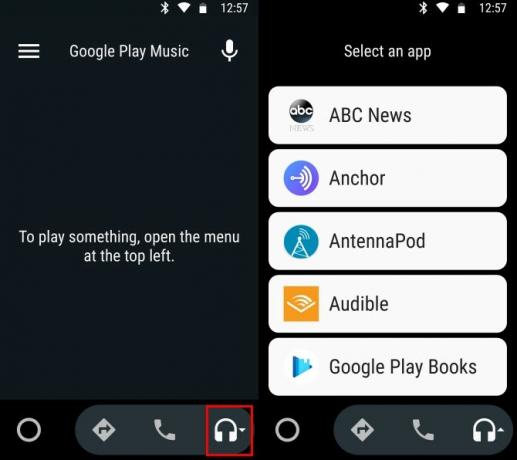
Viestisovellukset toimivat hieman eri tavalla. Jos sinulla on asennettu yhteensopiva viestisovellus, näet ilmoituksen, kun sinulla on uusi viesti. Voit napauttaa Vastaa puhua vastauksestasi tai käyttää automaattisen vastauksen komentoa ilmoittaaksesi chatille, että ajat.
3. Määritä musiikin tarjoaja
Kun puhelimeesi on asennettu useita musiikkisovelluksia, Google Assistant voi hämmentyä, kun käsket soittamaan tietyn kappaleen.
Sanoa olet Spotify Premium -käyttäjä Onko Spotify Premium hintansa arvoinen?Onko Spotify Premium hintansa arvoinen? Tutustu siihen, mitä Premium tarjoaa ja pitäisikö sinun päivittää Spotify Free -palvelusta. Lue lisää . Yhdistämättä tiliäsi, et voi toistaa soittolistojasi Spotififistä. Ja jos et kerro sovellukselle, että haluat Spotifyn, sinun on lisättävä “Spotifissä” jokaiseen musiikkipyyntöön. Muuten avustaja muistuttaa sinua sinulla ei ole Google Play Musiikin tilausta Onko YouTube Premium kannattava hinta? 7 asioita, jotka sinun tulee harkitaOnko YouTube Premium -sovelluksen arvoinen? Tutkimme YouTuben maksetun version etuja ja haittoja. Lue lisää ja ei pelaa mitään.
Tämä on ärsyttävää ajaessasi, joten muista suoristaa tämä. Avata asetukset puhelimellasi (Android Auton ulkopuolella) ja selaa sitten Google> Haku. Alla Google-avustaja otsikko, valitse asetukset.

Napauta täällä musiikki merkintä. Näet luettelon asennetut musiikkipalvelut Mikä on paras tapa suoratoistaa musiikkia ilmaiseksi Androidilla?Androidille on paljon ilmaisia musiikin suoratoistosovelluksia, mutta miten ne eroavat ja mikä on paras vaihtoehto? Lue lisää . Napauta sitä, jonka haluat asettaa oletukseksi. Jos näet Linkki -kuvaketta, sinun on linkitettävä kyseisen palvelun tili Google-tiliisi, ennen kuin asetat sen ensisijaiseksi palveluksi.

Kun olet tehnyt tämän sanomalla ”Soita jazz-musiikkia” aloittaa toiston suosikkisovelluksestasi. Vaikka esimerkiksi voit silti sanoa ”Soita Kansasin musiikkia Google Play Musiikissa” käyttää erotuspalvelua.
4. Järjestä yhteystietosi ajan myötä
Kun napautat Puhelin -kuvaketta Android Auto -palvelussa, näet luettelon suosikkikontakteistasi. Tietenkin on vaarallista selata suurta luetteloa tai kirjoittaa haku ajon aikana. Siksi sinun tulisi asettaa suosikit yhteystietoihisi Mikä on paras yhteystiedot ja soittajansovellus Androidille?Sinun ei tarvitse tyytyä puhelimesi sisäänrakennettuihin yhteystietoihin ja valintasovelluksiin. Lue lisää helppo pääsy.
Voit tehdä tämän vain avaamalla Yhteydet sovellus. Valitse yhteyshenkilö ja napauta sitten Tähti -kuvaketta oikeassa yläkulmassa. Tämä lisää ne suosikkeihisi. Näet nämä suosikit yhteystietoluettelosi yläosassa ja ne näkyvät Puhelin -välilehti myös Android Autossa.

On vielä yksi tärkeä vaihe, jonka sinun tulee suorittaa varmistaaksesi, että yhteystietosi ovat Android Auto -valmiita. Jos sanot “Soita Matt” ja sinulla on useampi kuin yksi nimeä vastaava yhteyshenkilö, avustaja kysyy, mitä haluamasi. Lisäajan käyttäminen häiritsee sinua ajamisesta, joten sinun pitäisi siivota yhteystietosi mahdollisimman hyvin 10 helppoa vinkkiä pelastaa Google-yhteystiedot NeglectistäGoogle-yhteystiedot on kenties vähiten järjestetty kaikista käyttämistämme Google-palveluista. Suurin osa meistä laiminlyö sen. Tässä on täydellinen opas kevään puhdistamiseen ja Google-yhteystietojen järjestämiseen. Lue lisää .
Vältä päällekkäisiä yhteystietoja Kuinka löytää ja yhdistää päällekkäisiä yhteystietoja GooglessaGoogle ei voi auttaa sinua tietämään, ovatko yhteystietosi nykyiset, mutta se voi auttaa sinua tunnistamaan ja yhdistämään tai poistamaan päällekkäiset merkinnät. Lue lisää . Älä sisällä kontaktin nimessä hymiöitä tai muita outoja merkkejä, jotka saattavat hämmentää avustajaa. Ja tarkista vielä, onko sinulla yhteyshenkilöitä jaettu useisiin merkintöihin heti päivästä alkaen, jolloin sinulla voi olla vain yksi numero henkilöä kohden. Et ehkä muista, että sinulla on molemmat Johannes ja John-solu kun soitat puhelun äänen kautta.
5. Muuta muutama vaihtoehto
Olet melkein valmis käyttämään Android Autoa. Katso muutamia asetuksia, ja olet valmis menemään tielle! Avaa Android Auto ja liu'uta vasen sivupalkki ulos ja valitse sitten asetukset. Napauta seuraavaa, jos haluat:
- Rajoita Wi-Fi: Tämän ottaminen käyttöön poistaa Wi-Fi käytöstä, kun käytät Android Autoa. Kuulostaa turhalta, mutta se on todella hyödyllinen. Ilman tätä, jos olet ajotielläsi heikolla yhteydellä, puhelimellasi voi olla ongelmia musiikin soittamisessa tai ohjeiden saamisessa.
- Automaattinen vastaus: Tämän avulla voit muuttaa automaattinen vastaus, jonka voit lähettää Kuinka lähettää automaattisia vastauksia tekstiviesteihin AndroidillaAndroid-käyttäjien on erittäin helppoa paitsi ajoittaa tekstejä myös asettaa automaattisia vastauksia, kun olet kiireinen. Lue lisää kun saat viestin. Oletusarvo on riittävä, mutta haluat ehkä lisätä huomautuksen sen automatisoinnista.
- Autolaunch: Kätevä asetus niille, jotka käyttävät Android Autoa puhelimen näytöllä. Ota käyttöön Autolaunch liukusäätimen avulla, valitse Bluetooth-laite, ja Android Auto avautuu automaattisesti, kun puhelin muodostaa yhteyden autoosi. Voit jopa kytkeä päälle Taskun havaitseminen eikä sitä avata ennen kuin otat puhelimesi pois.

- Näyttö: Voit valita, milloin näytön pitäisi pysyä päällä. Jos autossasi ei ole Android Autoa, haluat ehkä asettaa tämän arvoon Aina päällä tai Kun lataat joten sinun ei tarvitse jatkaa näytön kytkemistä takaisin päälle. Muista kytkeä laturi vain pitkiä matkoja varten!
Tule tielle, Android!
Nämä viisi vinkkiä auttavat sinua hyödyntämään Android Auto -ominaisuutta parhaalla mahdollisella tavalla. Se on melko suoraviivainen käyttöliittymä, eikä siinä ole paljon vaihtoehtoja säätämiseen. Asenna suosikki äänesovelluksesi, varmista, että olet hallinnut Google Assistantin, valmistele yhteyshenkilöt ja sinulla on loistava kokemus. Muista olla varovainen tiellä.
Onko sinulla myös iPhone? Tarkista kuinka Android Auto kohoaa Apple CarPlay -sovellusta vastaan Android Auto vs. Apple CarPlay: mikä autoon sopiva järjestelmä sopii sinulle?Tämän päivän johtavia autoviihdejärjestelmiä ovat Android Auto ja Apple CarPlay. Mutta kumpi on parempi? Kummalla on parempia ominaisuuksia? Mikä on kuljettajille hyödyllisintä? Lue lisää .
Ben on varatoimittaja ja sponsoroidun postin päällikkö MakeUseOfissa. Hänellä on B.S. Tietoteknisissä järjestelmissä Grove City Collegessa, missä hän valmistui Cum Laude -opinnosta ja kunnianosoituksineen pääaineellaan. Hän nauttii muiden auttamisesta ja on intohimoinen videopeleihin keskipitkällä.